excel格式刷怎么用
2014年05月22日 10:09 发布来源:Excel网
在Excel的单元格中,设置与某个单元格或单元格区域相同格式的单元格时,可以使用格式刷工具进行快速复制格式,以提高工作效率。excel格式刷怎么用呢?看下面的一个格式刷基础操作步骤。
1、我随便做了一个excel示例表格,选中上方的四个已经添加过底纹的单元格,然后单击“开始”选项卡下“剪贴板”组中的“格式刷”按钮,如图1所示。
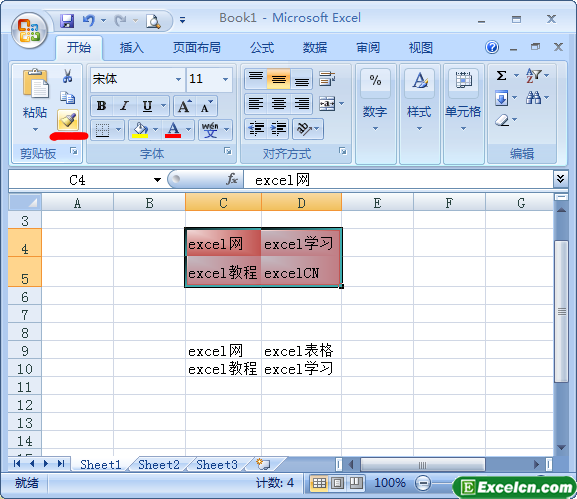
图1
2、此时鼠标的指针变为加号形状,将其移动到下方的单元格,然后拖动选中下方的四个单元格,如图2所示。
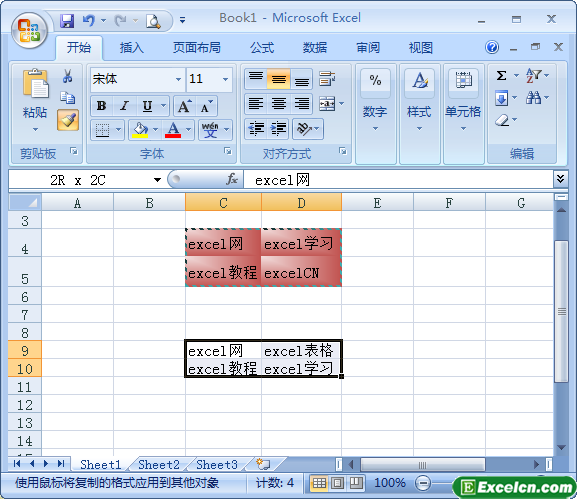
图2
3、当我们释放过鼠标以后,看到下面的4个单元格和上面的4个单元格是不是样式一样啊,如图3所示。
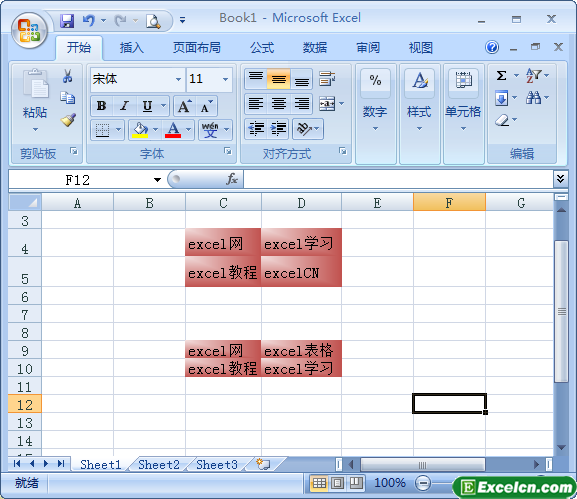
图3
我们通过使用excel格式刷快速的把单元格设置成了需要的格式,excel格式刷怎么用,excel格式刷是干什么用的,这些问题很多人都在问,其实简单的说,excel格式刷就是把现有的单元格格式复制到其它单元格上。
原创文章如转载请注明:转载自Excel学习网 [ http://www.excelcn.com/]
需要保留本文链接地址:http://www.excelcn.com/xuexixinde/636.html
需要保留本文链接地址:http://www.excelcn.com/xuexixinde/636.html
上一篇:给excel表格添加底纹
下一篇:excel条件格式怎么用
相关教程:
经典Excel学习视频及教程推荐:
Excel优秀工具推荐:
小工具推荐:
